使用过演示文稿的朋友们都知道,常常会在幻灯片的内容上使用超链接可以快速翻到需要的那一页幻灯片。下面小编就来告诉大家如何在WPS演示中使用超链接的命令,一起来看看吧。新建默认模板wps演示文稿,内容版式为空白版式。单击在线素材中的目录项,单击目录选项卡,选中其中一种目录,右击选择快捷菜单中的“插入&rd......
WPS文字技巧_WPS如何将网址自动转换为超链接
WPS教程
2021-10-04 08:59:22
我们在制作PPT或者是编辑WPS文档时,经常需要插入超链接,超链接在WPS当中是非常方便的存在,它可以通过点击直接去往我们需要的网页或者幻灯片,那么在WPS当中,如何将插入的网址网站自动转换为超链接呢,一起来学习一下吧。
首先,我们先回顾一下超链接的插入方法,我们输入一个网址,然后单击右键,选择最下面一行超链接的选项。
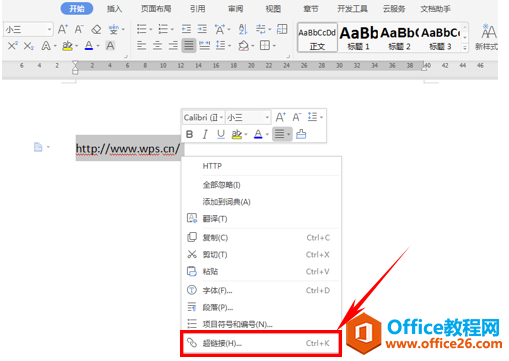
单击后我们看到最下方有一个地址栏,在地址栏输入原有网址,单击确定。
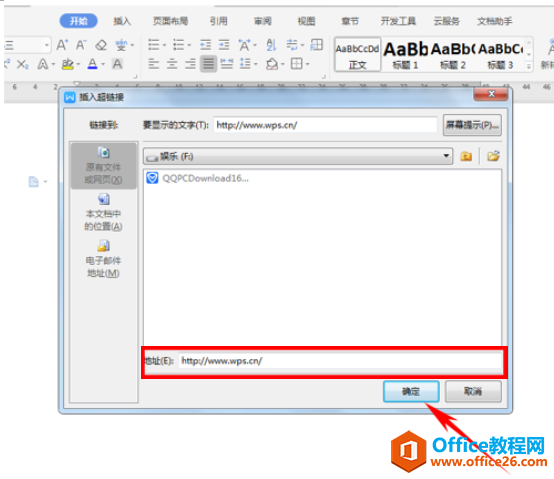
这样我们看到文档中的网址已经变成蓝色了,说明超链接已经添加完成了,单击就可以打开相对应的网站了。
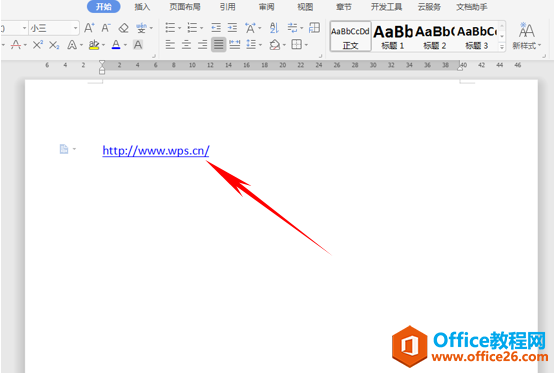
那我们来看一下,如何在一插入网址的同时,网址就自动转换为超链接呢,单击工具栏中的文件,选择下拉菜单中的选项。
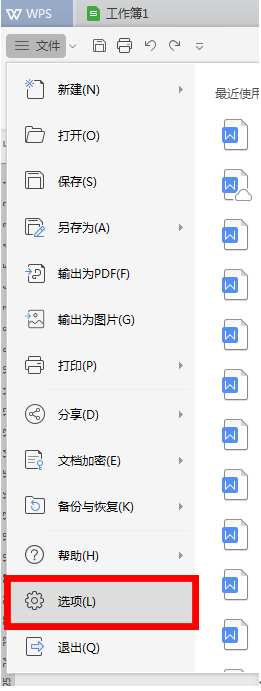
弹出对话框,在选项下选择编辑栏,在自动更正处有一行“Internet或网络路径替换为超链接”的选项,在前面打钩,单击确定。
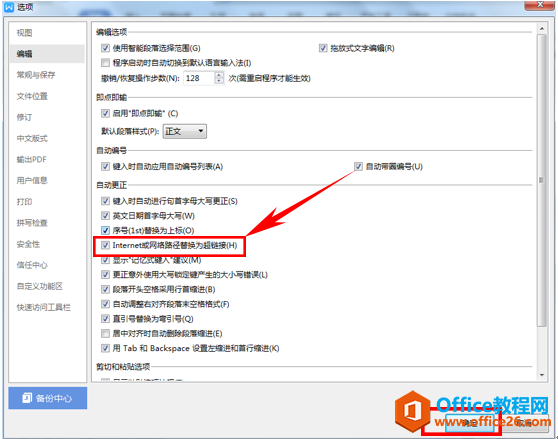
相关文章





